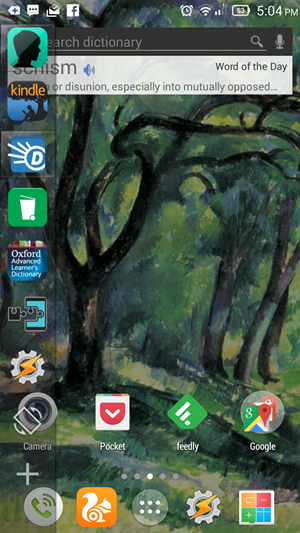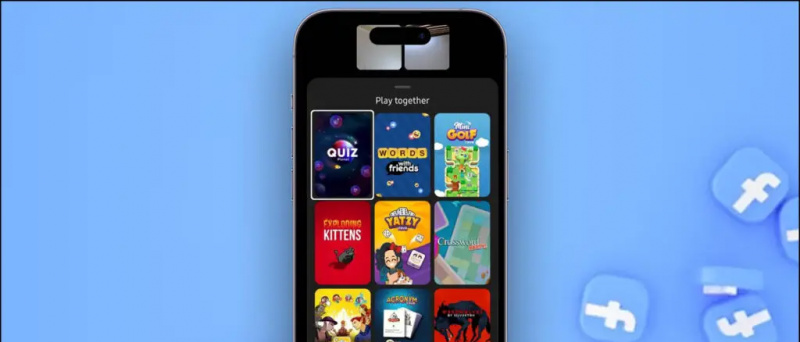Lasīt angļu valodā
Vai jūsu iPhone skārienekrāns nedarbojas pareizi? Vai arī jūsu rokas ir netīras? Lai kāds būtu iemesls, tagad jūs varat viegli kontrolēt savu iPhone, izmantojot vienkāršas balss komandas. Šajā rakstā mēs jums pateiksim pakāpenisku procedūru, kā kontrolēt savu iPhone, izmantojot balsi.
kā labot Bluetooth Android tālrunī
Vadiet savu iPhone, izmantojot balsi
Apple ieviesa balss vadības funkciju ar iOS 13 un padarīja to vēl labāku ar iOS 14. Varat to izmantot, lai pārvietotos un mijiedarbotos ar savu ierīci, lai pieskartos, vilktu, rakstītu un vēl vairāk ar balsi. Tas ietver pamata navigāciju, žestus, diktēšanu, pieejamības komandas, kā arī teksta navigāciju, atlasi, rediģēšanu un dzēšanu.
Balss vadības ieslēgšanas darbības iPhone tālrunī (iOS 14)



1] Atveriet iPhone iestatījumus.
2] Ritiniet uz leju un noklikšķiniet uz Pieejamība.
3] Noklikšķiniet uz Balss vadība sadaļā Pieejamība.
4] Izpildiet ekrānā redzamos norādījumus, lai iestatītu funkciju.
5] Pēc tam iespējojiet slēdzi, lai ieslēgtu balss vadību.
6] ' Hei Siri, ieslēdz balss vadību Balss vadību var iespējot, sakot '.



Pēc ieslēgšanas ierīci var vadīt, izmantojot komandu. Esošās komandas varat pārbaudīt sadaļā Iestatījumi> Pieejamība> Balss vadība> Pielāgot komandas. Šeit jūs varat ne tikai pielāgot esošās komandas, bet arī izveidot jaunas komandas, pamatojoties uz jūsu izvēli.
IPhone tālruņiem ar sejas ID ir īpašs uzmanības apziņas iestatījums. Šis iestatījums ļauj klausīties vai apstāties atkarībā no tā, vai skatāt displeju. Turklāt jūsu iPhone reāllaikā ieteiks saistītās komandas, tiklīdz izmantosit šo funkciju.
iOS balss vadības padomi un ieteikumi
Lai īslaicīgi izslēgtu balss komandas, varat teikt: 'Miega režīms'. Tas neizslēdz klausīšanās funkciju, bet tas guļ mikrofonu, līdz jūs pamodināt ierīci no komandas. To var aktivizēt, sakot “mosties”.
Lai pārtrauktu balss vadību, atliek tikai pateikt “izslēgt balss vadību” un pēc tam “pieskarties izpildīt”. Varat arī manuāli izslēgt to pieejamības iestatījumos.
'Rādīt vārdu' vai 'rādīt numuru'
Vai jums ir grūti mijiedarboties ar ekrānā redzamajiem objektiem? To var padarīt vienkāršu, izmantojot komandu izrādes nosaukums vai šova numurs.


- Ja neesat pārliecināts, kāds ir vienuma nosaukums, sakiet “rādīt vārdu”, un tas parādīs pārklājumu ar vienumu nosaukumiem. Pēc tam jūs varat izmantot komandu, lai veiktu uzdevumus, sakiet 'Pieskarieties FaceTime'.
- Tāpat, ja vienumam nav nosaukuma, varat pateikt “rādīt numuru”, lai katram ekrānā redzamam elementam parādītu skaitlisku atzīmi. Pēc tam šos skaitļus var izmantot, lai mijiedarbotos ar objektiem. Piemēram, 'Pieskarieties 1.'
'rādīt režģi'
Dažām mijiedarbībām nepieciešami precīzāki klikšķi. Tādā gadījumā sakiet “rādīt režģi”. Tas ekrānā parādīs skaitļu režģa pārklājumu. Runājot skaitli, šis režģa apgabals tiks palielināts un ieviests jauns skaitļu kopums. Tas atvieglos vienuma izvēli.

Režģi var izmantot, velkot vienumus uz ekrāna (lai noteiktu, kur vēlaties tos atstāt) vai veicot žestus.
Kopēja balss vadības komanda
- Sakiet “slēpt vārdu”, “slēpt numuru” vai “slēpt režģi”, lai paslēptu atbilstošo pārklājumu.
- Sakiet “Go Back”, lai atgrieztos iepriekšējā ekrānā. Tas darbojas kā poga Atpakaļ.
- Lai atkārtotu darbību, sakiet “atkārtojiet to”. Varat arī norādīt, cik bieži vēlaties atkārtot darbību. Piemēram, 'Atgriezties'. Atkārtojiet divas reizes. '
- Lai veiktu ritināšanas darbību, pasakiet “Ritināt uz augšu / uz leju / pa labi / pa kreisi”. Varat arī teikt 'ritināt uz leju' un 'ritināt uz augšu'.
- Kontrolējiet skaļumu, sakot 'palielināt skaļumu', 'samazināt skaļumu', 'izslēgt skaņu', 'ieslēgt skaņu'.
- Sakiet “bloķēt ekrānu”, lai bloķētu ierīci.
- Sakiet “reboot device”, lai restartētu iPhone.
- Kontrolējiet mūziku, izmantojot “Play mūzika”, Pauzēt mūziku, “Nākamais ieraksts”, “Iepriekšējais ieraksts”, “Jaukt mūziku”.
- Sakiet “izsaukt”, lai izsauktu numuru vai kontaktu.
- Citas izplatītās komandas ir 'Atvērts vadības centrs', 'Doties mājās', 'Pieskarieties vienuma nosaukumam', 'Atvērtās lietotnes nosaukums', 'TakeShot'.
Tas viss bija par to, kā jūs varat kontrolēt savu iPhone, izmantojot balss vadību. Tas var būt ļoti noderīgi, ja jūsu iPhone skārienekrāns nedarbojas vai nemirgo vai ja jūsu rokas ir netīras un jūs nevarat pieskarties tālrunim. Bez tam mēs esam pieminējuši arī dažus balss vadības padomus un trikus, kā arī parasti izmantotās balss komandas.
kā lejupielādēt no neidentificēta izstrādātāja Mac
Izmēģiniet tos un paziņojiet mums savu pieredzi ar šo funkciju zemāk esošajos komentāros. Sekojiet līdzi jaunākajiem padomiem un ieteikumiem iOS ierīcēs.
Facebook komentāru lodziņš